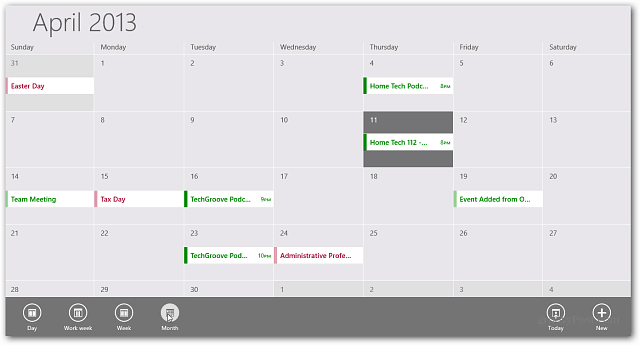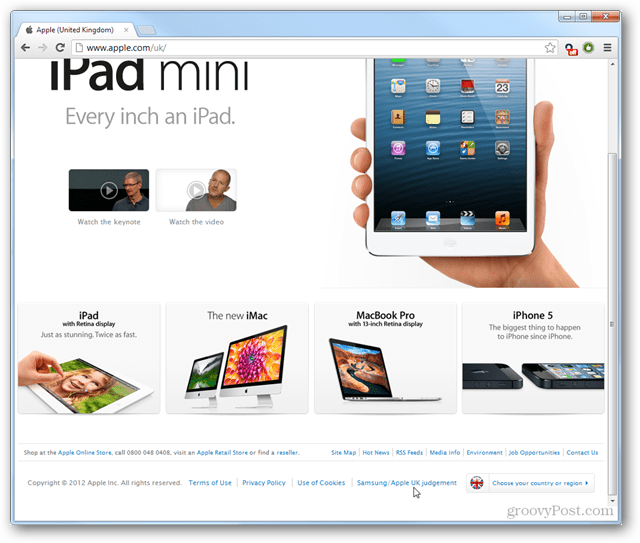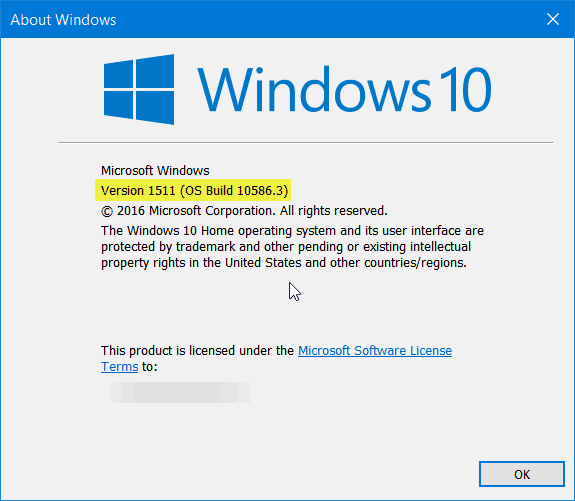Опубликовано
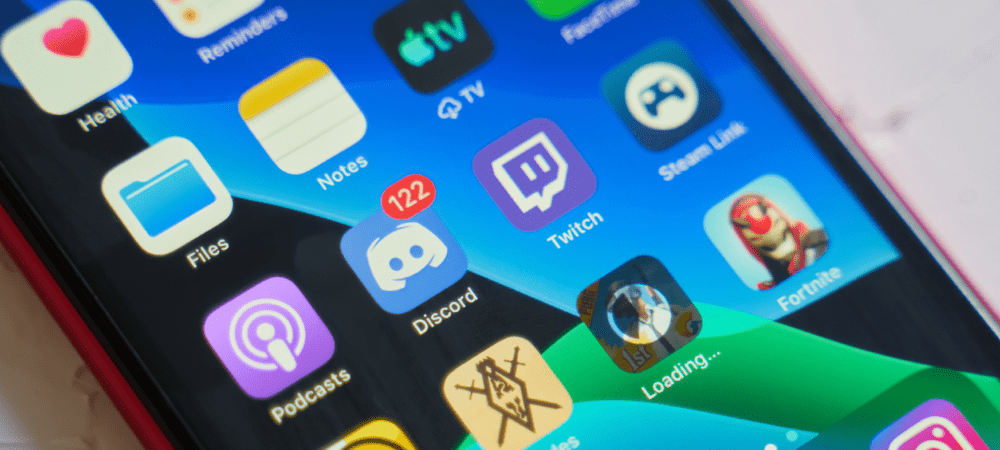
Если вы часто используете Discord, вам может потребоваться сбросить пароль, если он небезопасен или если вы его забыли. В этом руководстве объясняется, как это сделать.
Мы советуем убедиться, что вы используете самые надежные пароли для учетных записей часто используемых вами сервисов, таких как Discord. Однако безопасный пароль не защитит вас, если вы причастны к утечке данных.
Если да, или если вы забыли свой пароль, вам необходимо немедленно сбросить или изменить его. Это снижает риск незаконного доступа к вашим онлайн-аккаунтам, ограничивая любой потенциальный ущерб.
Если пришло время обновить данные для входа, узнайте, как изменить пароль в Discord ниже.
Как изменить свой пароль Discord на рабочем столе
Если вы используете Discord на ПК или Mac, вы можете изменить свой пароль в настройках пользователя. Убедитесь, что вы заменили свой пароль чем-то новым, а не просто старым паролем с несколькими дополнительными символами.
Лучший способ использовать и отслеживать надежные пароли — это использовать менеджер паролей.
Чтобы изменить пароль Discord на ПК или Mac:
- Открыть Раздор.
- Нажмите на Пользовательские настройки значок справа от вашего имени пользователя.
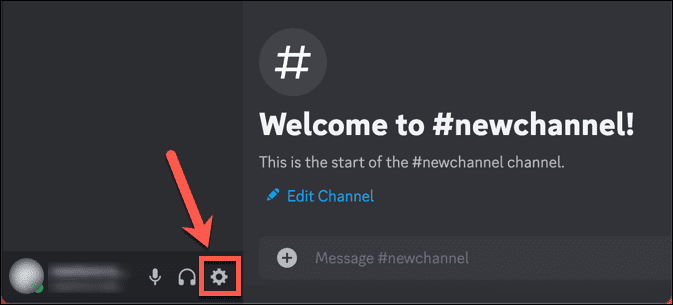
- Выбирать Мой счет из левого меню.
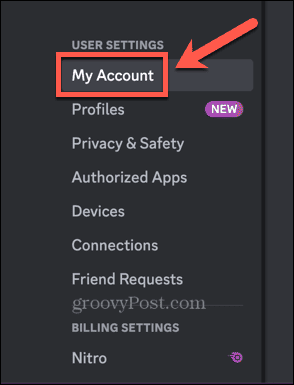
- Под Пароль и аутентификация нажмите Изменить пароль.
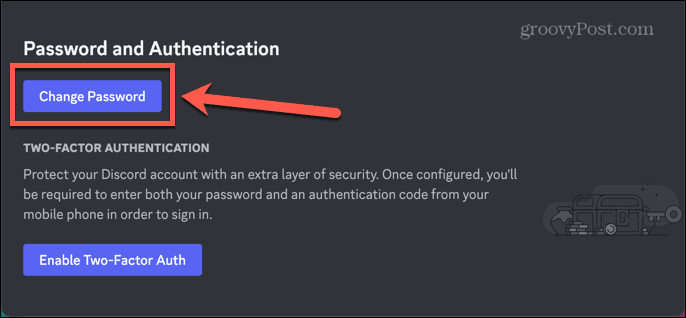
- Введи свой текущий пароль. Если вы не можете вспомнить, ознакомьтесь с разделами ниже о том, как сбросить пароль Discord.
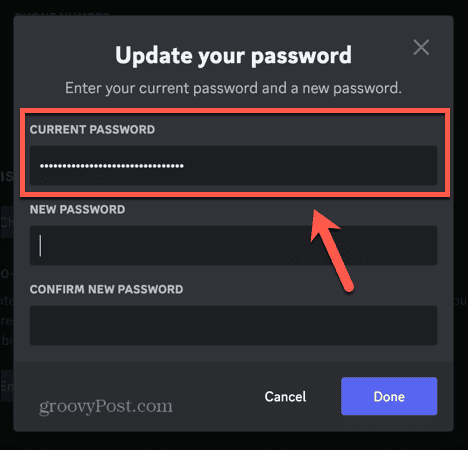
- Введите новый пароль.
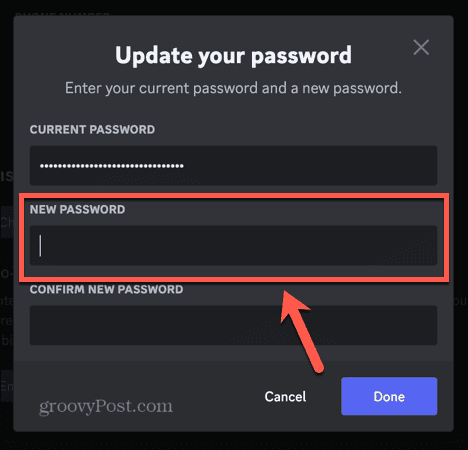
- Подтвердите новый пароль, введя его еще раз, затем нажмите Сделанный.
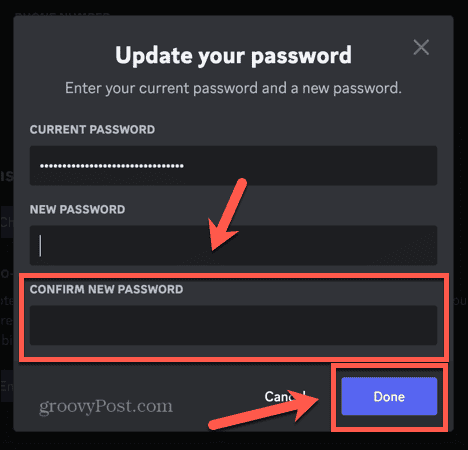
- Теперь ваш пароль изменен. Вы должны получить электронное письмо, подтверждающее это. Если вы когда-нибудь получите это электронное письмо, не меняя пароль, вам следует немедленно попытаться сбросить пароль, используя указанный ниже метод, так как вполне вероятно, что ваша учетная запись была скомпрометирована.
Как изменить свой пароль Discord на мобильном телефоне
Если вы используете свой мобильный телефон, вы можете изменить свой пароль Discord, используя меню настроек учетной записи.
Чтобы изменить пароль Discord на мобильном устройстве:
- Открой Раздор приложение.
- Коснитесь своего Профиль значок внизу экрана.
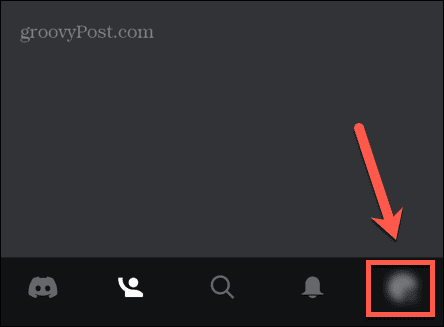
- Выбирать Счет.

- Кран Пароль.
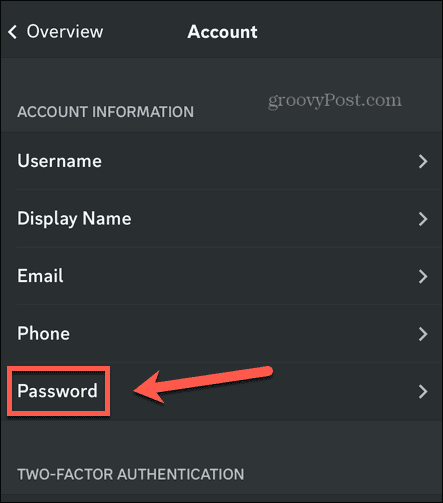
- Введи свой текущий пароль.
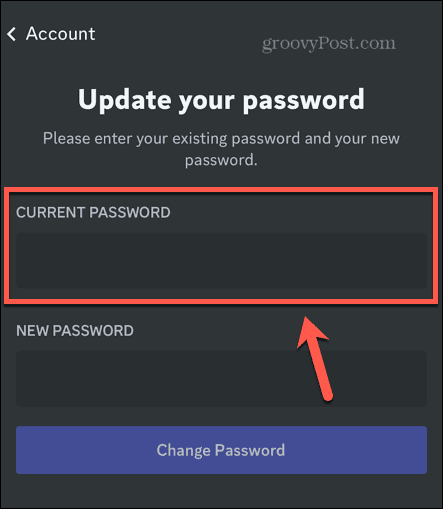
- Введите новый пароль.
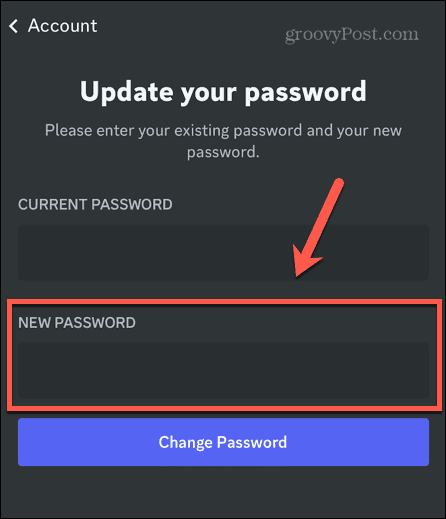
- Кран Изменить пароль.
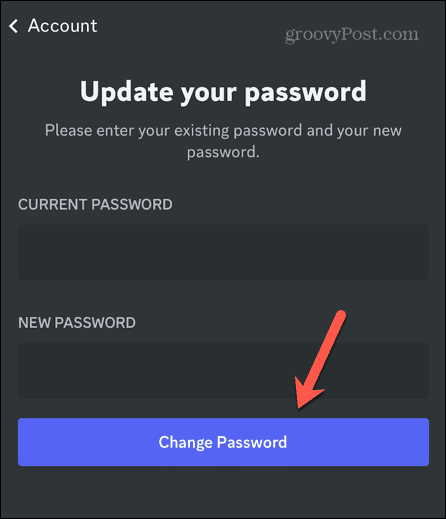
- Ваш пароль обновлен. Вы должны получить электронное письмо с подтверждением вашего изменения.
Как сбросить пароль Discord на ПК или Mac
Еще одна распространенная причина смены пароля — если вы его просто забыли. Совет регулярно менять пароль и использовать длинные пароли, не содержащие общих слов или фразы часто могут означать, что трудно отследить ваш текущий пароль, если вы не используете пароль менеджер.
Если вы забыли свой пароль Discord, вы можете сбросить его на странице входа в настольное приложение.
Чтобы сбросить пароль Discord на ПК или Mac:
- Открой Раздор приложение.
- На странице входа введите свой адрес электронной почты и нажмите Забыли пароль?
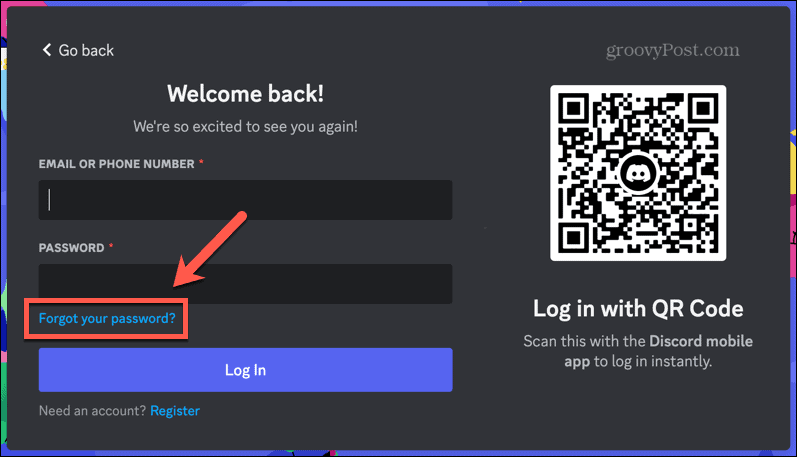
- Discord отправит электронное письмо на ваш зарегистрированный адрес электронной почты с инструкциями по сбросу пароля.
- В письме нажмите кнопку Сброс пароля кнопка.
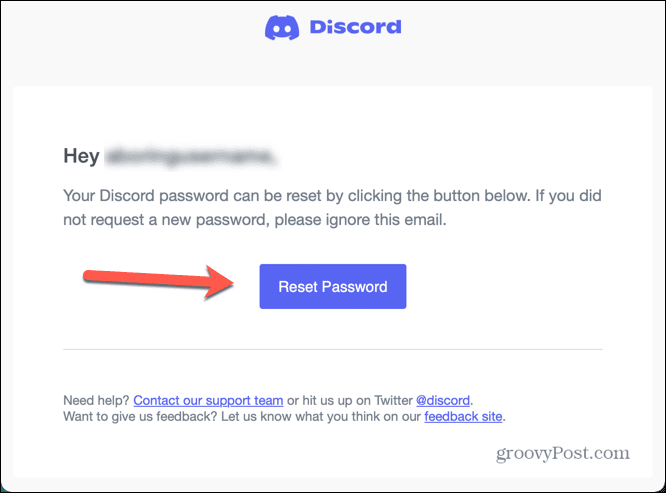
- Введите данные нового пароля и нажмите Изменить пароль.
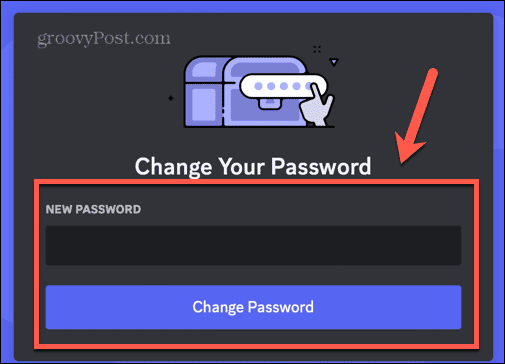
- Ваш новый пароль будет установлен.
Как сбросить пароль Discord на мобильном телефоне
Если вы используете мобильное приложение Discord, вы также можете сбросить пароль аналогичным способом.
Чтобы сбросить пароль Discord на мобильном устройстве:
- Запустить Раздор приложение.
- Кран Авторизоваться.
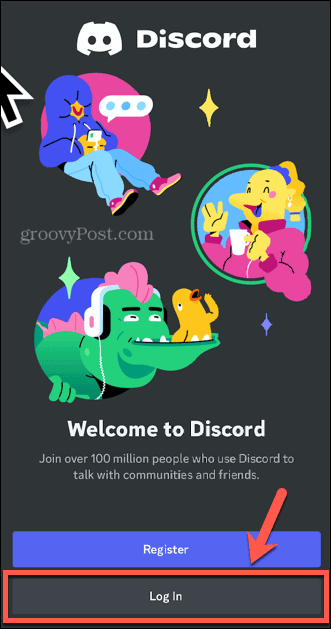
- Введите свой адрес электронной почты и коснитесь Забыли пароль?
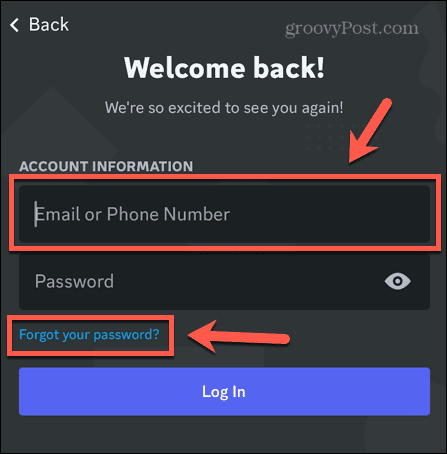
- Дождитесь письма от Discord. Когда вы получите его, откройте его и коснитесь Сброс пароля.
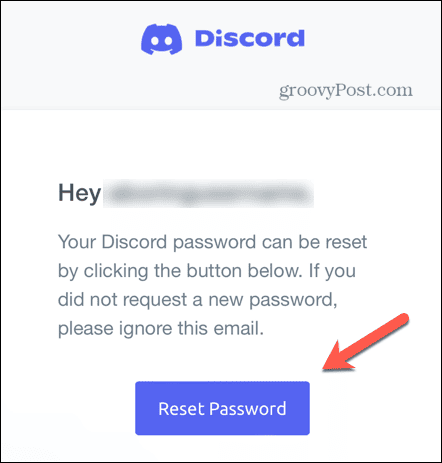
- Введите новый пароль и коснитесь Изменить пароль.
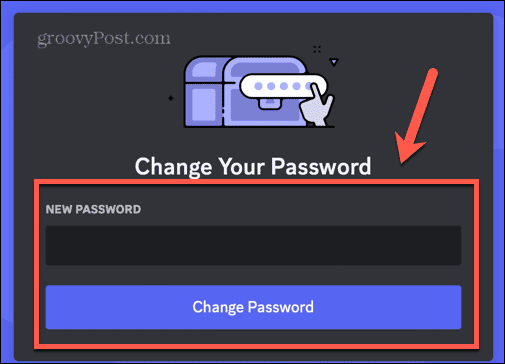
- Теперь ваш новый пароль установлен.
Защита вашей учетной записи Discord
Изучение того, как изменить свой пароль в Discord, гарантирует, что если ваша учетная запись будет скомпрометирована, вы сможете быстро изменить свои данные для входа. Также полезно знать, что делать, если вы забыли свой пароль.
Есть много других полезных приемов и советов, которые вы можете изучить, чтобы сделать работу с Discord еще лучше. Вы можете узнать, как создать мероприятие в Discord чтобы собрать членов вашего сервера вместе в то же время. Если вы хотите персонализировать свой сервер, вы можете узнать, как сделать свои собственные смайлики Discord. И если вы хотите прийти к решению с другими участниками вашего сервера Discord, вы можете узнать как проголосовать в дискорде.